【時間はこう扱え】ガントチャートの作り方(30分単位)①
皆さん、こんにちは!
今回はExcelも使ってガントチャート(タスク管理ツール)を
作成していきます。
この記事で学べること!
-
COUNTIF関数だけで勤務形態別集計が出来る
-
条件付き書式を使った労務アラートの実装方法がわかる
それでは、始めていきましょう!
目次
1.<完成物>のプレビュー
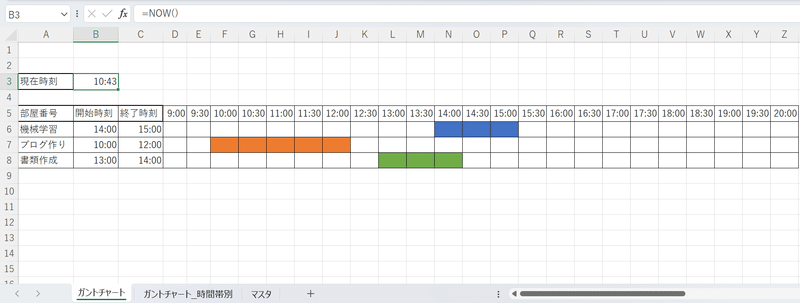
それでは、順を追って作成していきましょう!
2.現在時刻を表示する
2-1.NOW関数で現在時刻を表示する
下の写真のように、現在時刻を NOW関数を使って
表示する。(現在時刻確認用)
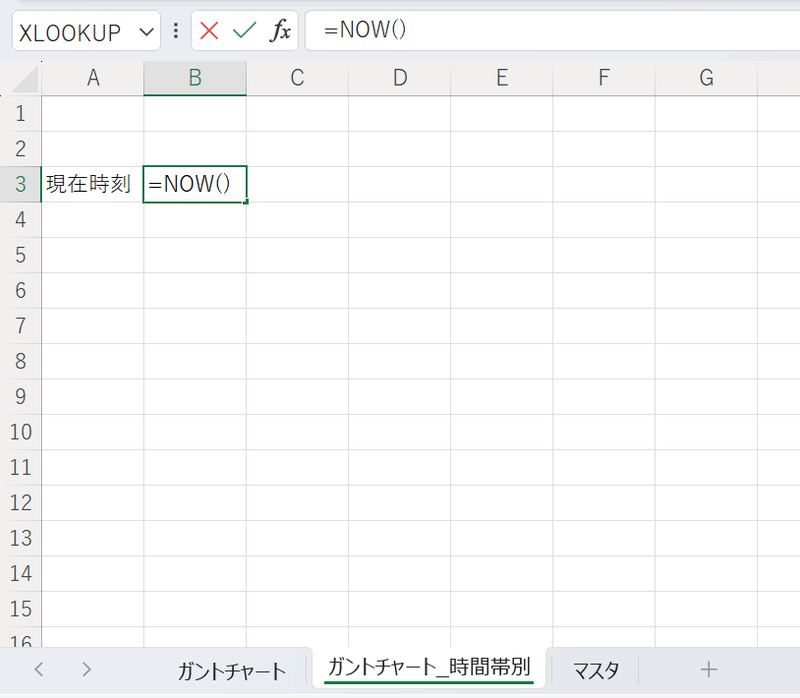
「Enter」を押すと
↓
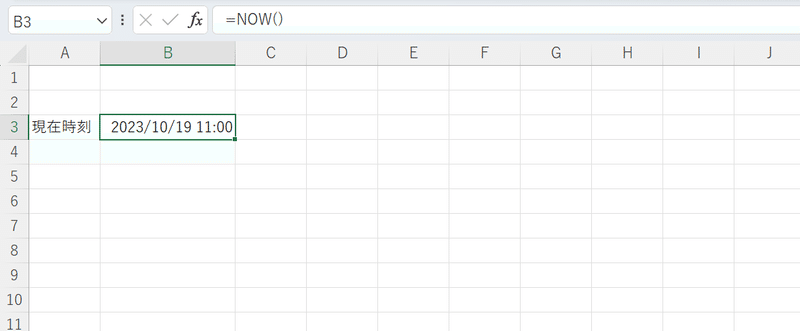
年月日と時間が表示されているので、セルの書式設定を使って
時間だけ表示されるように表記を変更していきましょう。
2-2.セルの書式設定で時間だけの表記に変更
下の写真のように、B3セルをクリック→「セルの書式設定」
→「ユーザー定義」→「h:mm」にする。
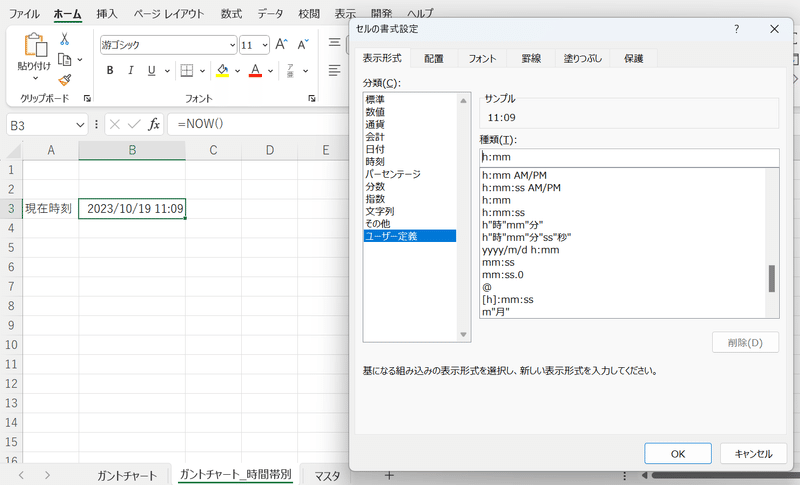
「OK」を押すと
↓
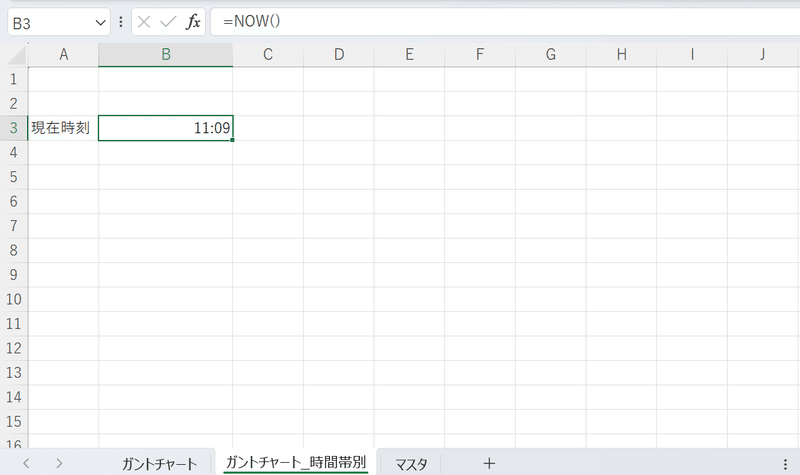
3.タスク・開始時刻・終了時刻を入力欄を作成
3-1.タスク等入力欄を作成
下の写真のように、タスク等入力欄を作成する。
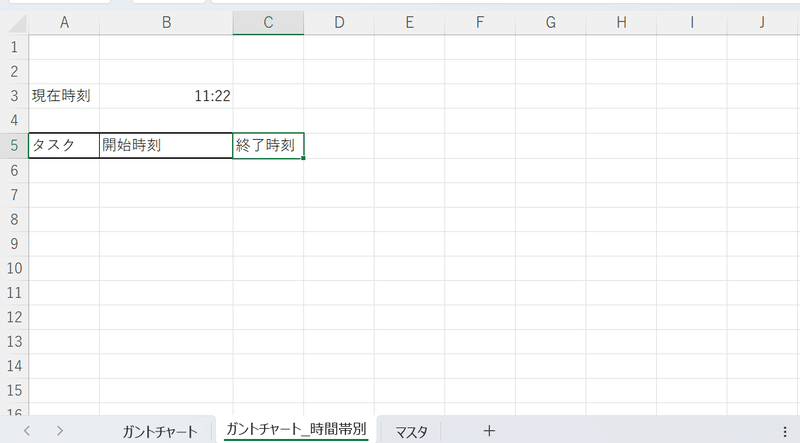
3-2.30分毎でガントを作成
下の写真のように、D5セルをクリック
→下の写真のように半角で時刻を入力する
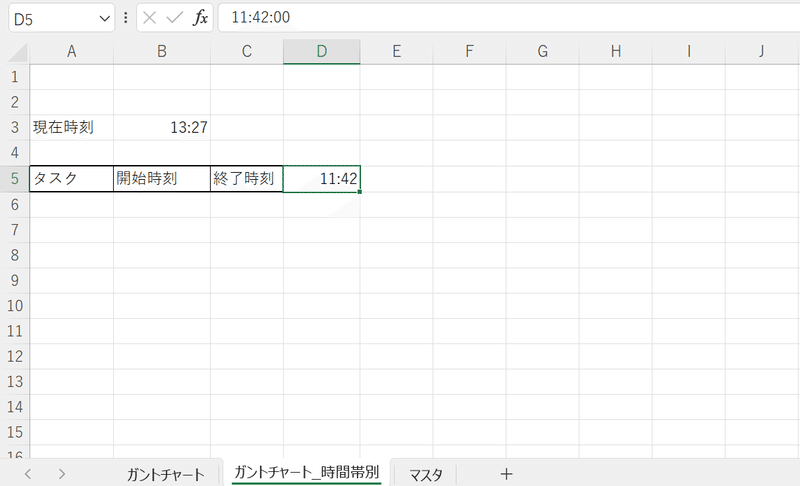
続いてE5セルをクリック→下の写真のようにTIME関数で
30分単位で時刻を表示するようにする。
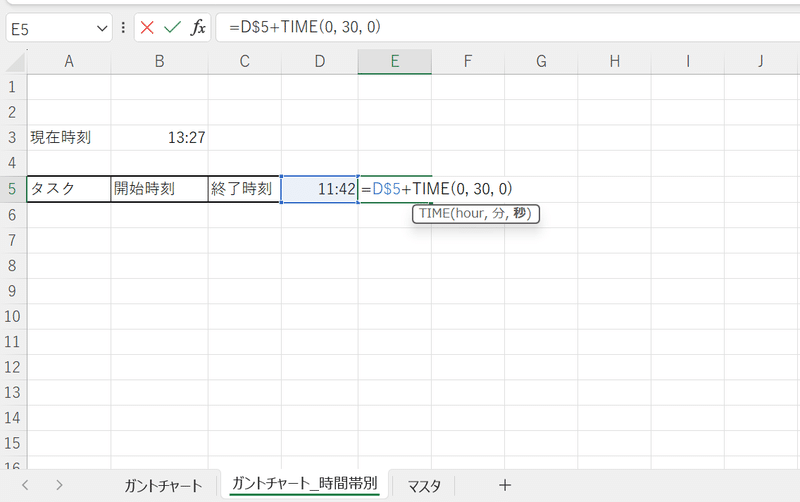
オートフィルでお好みの時間まで反映すると
↓

4.マスタでタスクを管理
4-1.マスタシートを作成
右下「+」マークをクリック→「シート名:マスタ」とする。
4-2.タスクリストを作成
B3セルをクリック→下の写真のようにタスクリストを作成する。
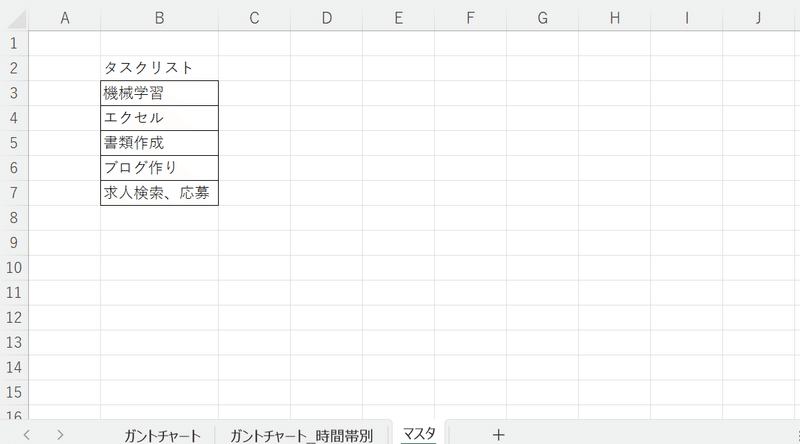
4-3.OFFSET関数で追加タスクを自動追加する
セルの名前管理機能とOFFSET関数を使って
タスクが追加された場合もリストに自動追加できるようにする。
B3セルをクリック→「Ctrl」+F3で名前管理機能を呼出す
→下の写真のようにOFFSET関数とCOUNTA関数を使って
自動追加を実装する。
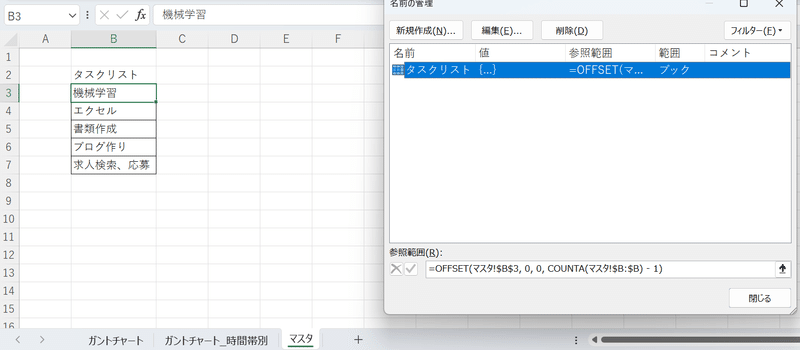
4-4.データの入力規則でタスクリストを反映
A6セルをクリック→「データ」タブ→「データの入力規則」
→「入力値の種類:リスト」・「元の値:=タスクリスト」とする。
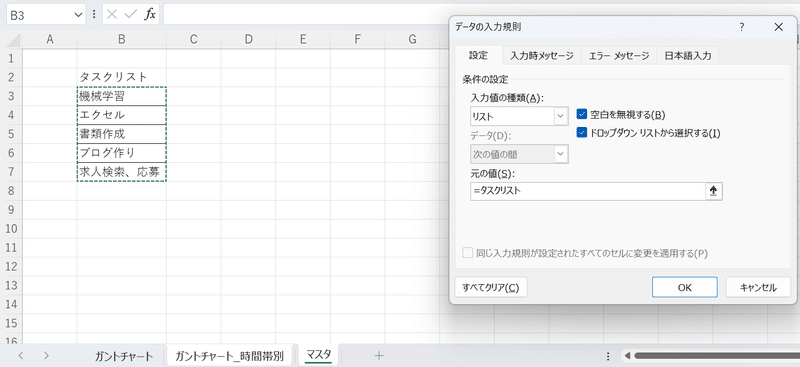
「OK」を押すと
↓
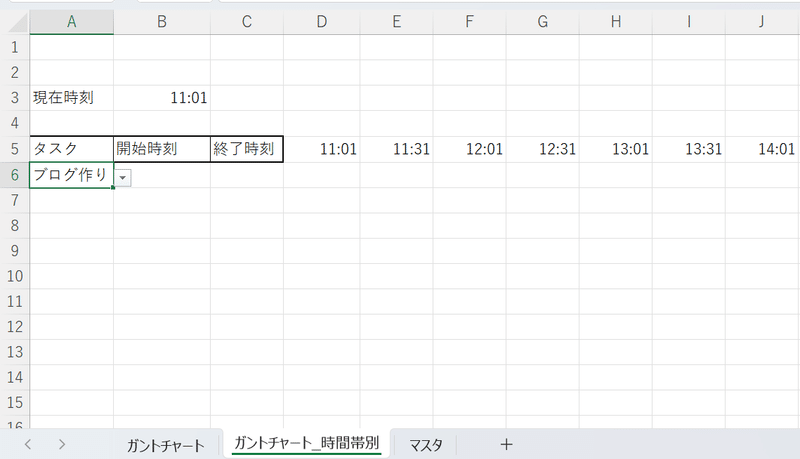
5.条件付き書式で塗りつぶしを実装
5-1.D6セルに塗りつぶし条件を設定する
D6セルをクリック→「条件付き書式」→「新しいルール」
→「数式を使用して、書式設定するセルを決定」
→下の写真のようにIF関数とAND関数を使って塗りつぶし条件を
決定する。

続いて、下の写真のように「書式」
→「フォントの色:青」、「塗りつぶし:青」と色をそろえる
→「OK」を押す
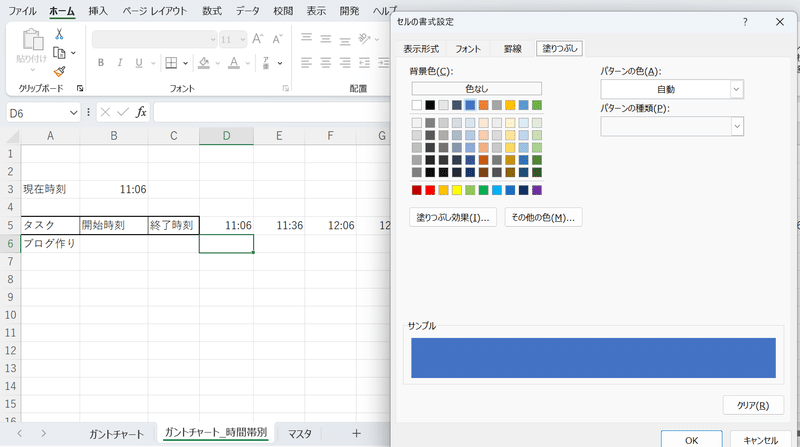
※塗りつぶし条件の指定の解説は次回の記事で行います。
ご了承ください。
5-2.オートフィルで複数セルに塗りつぶし条件を反映する
下の写真のようにオートフィルで複数セルに塗りつぶし条件を
反映する。
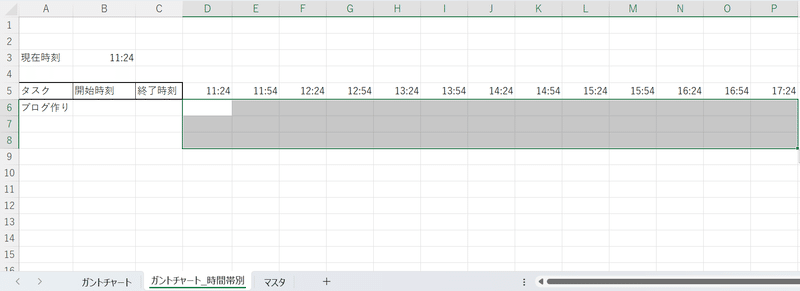
5-3.開始時刻と終了時刻を入力する
最後に下の写真のように半角で時刻を入力する。
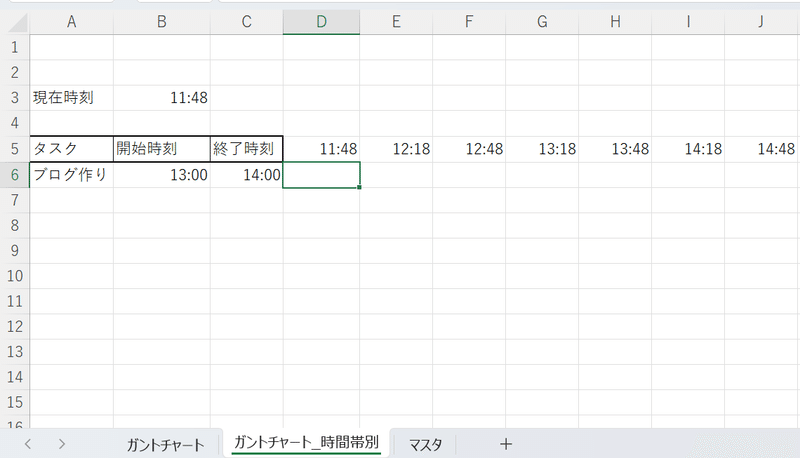
開始時刻、終了時刻を入力し「Enter」を押すと
↓
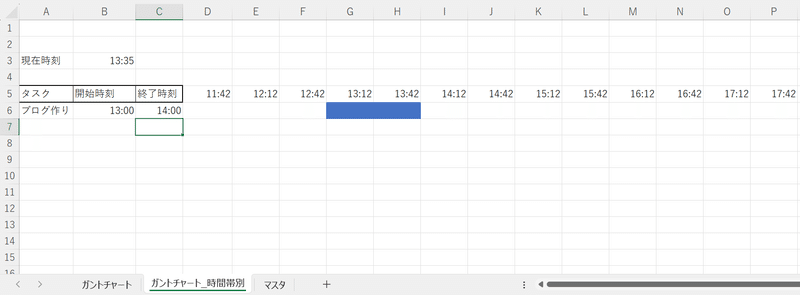
おおかた成果物出来上がったので、今回はここまでにしましょう!
次回はタスクごとの色分けを実装します。
この記事がいいと思った方、読者登録とTwiitterでの拡散
宜しくお願いします。また、関数の使い方などご不明な点や
「こんな記事を書いて欲しい」などご要望がありましたら、
今後の励みになりますので、お気軽にtwitterのリプまたはDM、
noteのコメント欄までお問合せください。
一緒に一歩上の自分を目指して頑張りましょう!
【こちらの記事はいかが?】
5.補足
【補足-その①】TIME関数の使い方
上記(3-2)でTIME関数を使って30分単位で時刻を表示しましたが
ここで基本的な使い方を見ていきましょう。
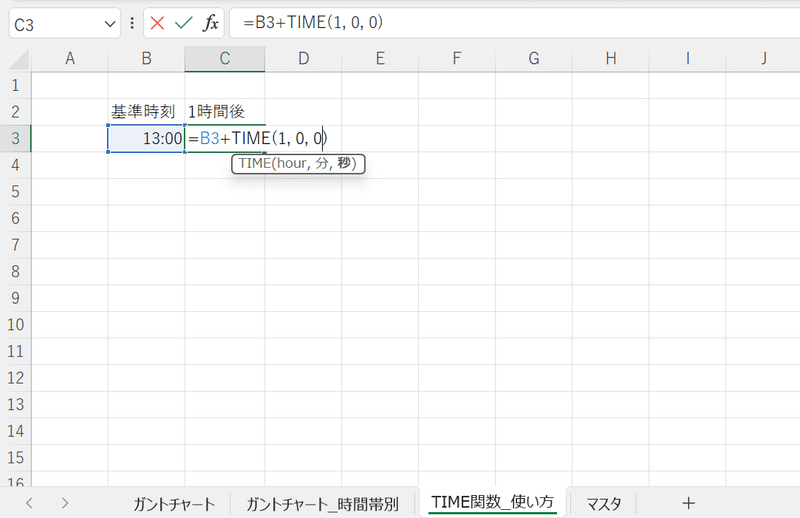
【ポイント】
TIME関数で時刻を表示する際は、基準時刻を手入力し
入力したセルを基準にTIME関数を使って時刻を加算していく事が
ポイントです。
※こうすることで基準時刻を変更することで
それ以降の時間を一括で変更することができます!

